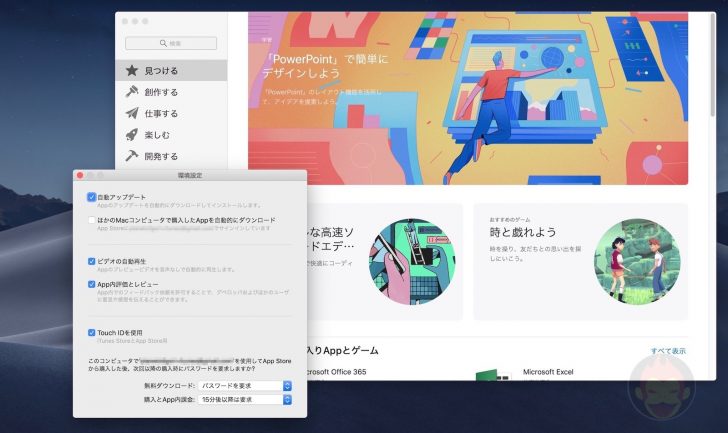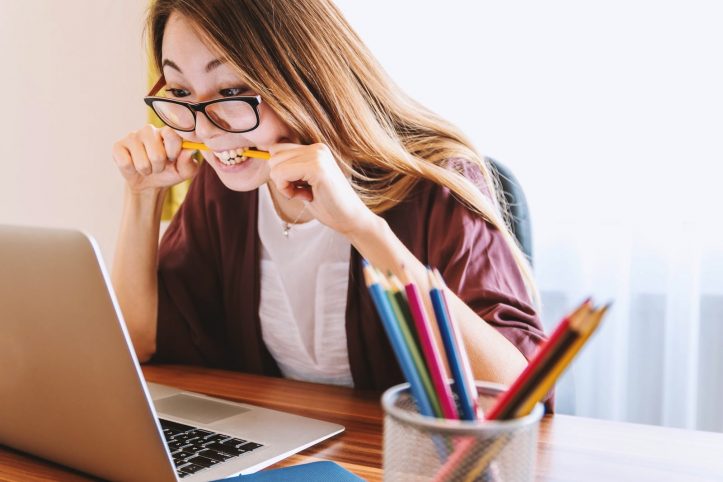macOSを自動的に最新の状態保つ方法
特についついMacのソフトウェアアップデートを見逃してしまうという人は有効化しましょう
たまに驚くほど古いOSのままMacを使い続けている人を見かける。その人は単純にMacのOSをアップデートする方法が分からないということだったのでMacでmacOSやアプリのソフトウェア・アップデートを行う方法を教えたが、可能であればアップデートが配布されているのであればせめて知らせてほしい。
本記事ではmacOSを自動的に最新の状態保つ方法を解説する。
「Macを自動的に最新の状態に保つ」にチェックを入れよう
やり方はチェックボックスにチェックを入れて有効化するだけ。「macOS Mojave」が動作しているMacにおいて、「システム環境設定」を開き、「ソフトウェアアップデート」をクリック。

「Macを自動的に最新の状態に保つ」にチェックを入れておけば、今後Mac本体の動作やセキュリティに関わるOSのアップデートが配布された場合、いちいちこの画面を開かなくてもアップデートを知らせてくれる。

もちろん、このチェックを入れた状態でもOSが配布されていれば「このMac用のアップデートがあります」と表示され、「今すぐアップデート」をクリックすれば適用される。

この機能を有効化しているからと言って常に最速でアップデートを知らせてくれるわけではない点は注意が必要。
今回紹介した内容は、Apple JapanのYouTubeチャンネルに解説動画が公開されている。あわせて参考にどうぞ!
Macのアップデートに関する他の記事もあわせてどうぞ
もっと読む
2019.09.27
2018.07.31
2018.06.06
2018.06.06
2018.06.05
関連キーワード
コメント(0件)
「Macの使い方・設定」新着記事

Macデビューがこれまでになく快適に。iPhoneがあればMacの初期設定ができちゃいます
2025.04.17

MacBookの自動起動、ユーザーが制御可能に。macOS Sequoiaで新機能追加
2025.02.01

iPhoneミラーリングで接続したくても「エラー」。解決方法がやっと分かった
2024.11.05

macOS復旧を使ってmacOSを再インストールする方法、Appleが動画で解説
2022.07.19

14インチMacBook Pro(2021)を最適化!ゴリミー流システム環境設定カスタマイズまとめ
2022.04.16
AppleシリコンMacでセーフモード(セーフブート)に入る方法
2021.12.27
AppleシリコンMacでハードウェアの問題を調べる「Apple Diagnostics」を利用する方法
2021.12.26

14インチ/16インチMacBook Proを固定リフレッシュレートに指定する方法
2021.12.24

Macの消去アシスタントを使い、すべてのコンテンツと設定を消去する方法と手順
2021.11.11

新規購入したMacで、あとからAppleCare+に加入する方法
2021.11.10

Mac向け延長保証サービス「AppleCare+ for Mac」とは?内容・価格・条件などまとめ
2021.11.10

Macの地球儀キーを使いこなせ!便利なキーボードショットカットまとめ
2021.10.31

M1 MacBook Proで外部ディスプレイが出力失敗するときに試している6つの対処法
2021.08.23

Macで使用頻度の低いキーを「デスクトップを表示」に設定すると捗る
2021.08.20

Macに外付けキーボードを追加したら必ず行うシステム設定まとめ
2021.08.13

MacBook Air/Proの画面スペースを最大化!Dockやメニューバーを自動的に非表示にする方法
2021.08.12

Mission Controlで同じアプリケーションのウィンドウをまとめる方法
2021.08.09

Macでマウスやトラックパッドが”逆に動く”を直す方法
2021.08.09

反応しないアプリを強制終了、Macを強制的に再起動する方法
2021.07.10

Macで「コンピュータは5台までしか認証できません」と表示されたときの対処法
2021.07.07